- Osa 1. Voitko palauttaa tietoja kuolleesta puhelimesta?
- Osa 2. Tietojen palauttaminen kuolleesta puhelimesta FoneLab Broken Android Data Extraction -toiminnolla
- Osa 3. Kuinka palauttaa tiedot kuolleesta puhelimesta Google Drivesta
- Osa 4. Tietojen palauttaminen kuolleesta puhelimesta PC:ltä
- Osa 5. Usein kysytyt kysymykset tietojen palauttamisesta kuolleesta puhelimesta
- Android ei käynnisty
- Dead Androidin sisäinen muisti
- Musta näyttö Samsung
- Vesi vaurioitunut Android
- Pidä Samsungin uudelleenkäynnistys
- Pysy Samsungin logolla
- Virus tarttuu Androidiin
- Crashed Android
- Avaa Broken Screen Android
- WhatsApp-palautus Broken Samsungille
- Palauta SnapChat-kuvat Broken Androidista
- Jäädytetty Android
Palauta tiedot kuolleesta puhelimesta käyttäjäystävällisten ohjeiden avulla
 Käyttäjän Boey Wong / 08. lokakuuta 2022 09:00
Käyttäjän Boey Wong / 08. lokakuuta 2022 09:00Yritätkö löytää ratkaisuja kuolleiden puhelimen tietojen palauttamiseen? Jatka lukemista, niin näet etsimäsi vastauksen. Ei aina ole vaistomme varmuuskopioida laitteidemme tietoja. Useimmat ihmiset eivät edes ajattele sitä, koska he eivät pidä sitä tarpeellisena. Mutta eikö todellakaan ole? Tulet tuntemaan perääntymisen tärkeyden vasta, kun koet painon menettää jotain tekemättä jättämisen vuoksi.
Näin sanottuna olet luultavasti täällä, koska koit sen. Ehkä puhelimesi lakkasi toimimasta odottamattomaan aikaan. Se on niin äkillistä, että et saanut mahdollisuutta suojata sen sisällä olevia tietoja. Menikö se rikki, koska se putosi vahingossa kovalle lattialle tai jollekin nesteelle? Tai ehkä se vain lakkasi toimimasta yhtäkkiä tuntemattomien ohjelmisto-ongelmien vuoksi. Oli tapaus mikä tahansa, kuollut puhelin voi aiheuttaa liikaa ahdistusta, sillä se voi yhtäkkiä menettää siihen tallennetut tiedot.
Onneksi olemme löytäneet ratkaisut niille, jotka eivät voineet varmuuskopioida, ja jopa niille, jotka pystyivät. Jatka alla olevilla menetelmillä kuolleen Androidin palauttamiseksi.
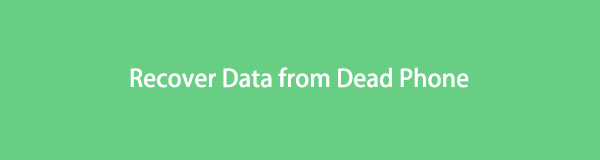
Korjaa jäädytetty, kaatunut, mustan näytön tai näytön lukittu Android-järjestelmä normaaliksi tai palauta tiedot rikkoutuneesta Android-puhelimesta tai SD-kortista.
- Korjaa Android-käytöstä poistetut ongelmat ja palauta tiedot puhelimesta.
- Poimi yhteystietoja, viestejä, WhatsAppia, valokuvia jne. Rikkoutuneesta Android-laitteesta tai muistikortista.
- Android-puhelimen ja SD-kortin tiedot ovat saatavilla.

Opasluettelo
- Osa 1. Voitko palauttaa tietoja kuolleesta puhelimesta?
- Osa 2. Tietojen palauttaminen kuolleesta puhelimesta FoneLab Broken Android Data Extraction -toiminnolla
- Osa 3. Kuinka palauttaa tiedot kuolleesta puhelimesta Google Drivesta
- Osa 4. Tietojen palauttaminen kuolleesta puhelimesta PC:ltä
- Osa 5. Usein kysytyt kysymykset tietojen palauttamisesta kuolleesta puhelimesta
Osa 1. Voitko palauttaa tietoja kuolleesta puhelimesta?
Vastaus on kyllä. Voit hakea tietosi kuolleesta puhelimesta, ja siihen on useita tapoja. Tähän artikkeliin olemme koonneet parhaat hyödylliset työkalut ja menetelmät, jotka ohjaavat sinua tietojen palauttamisessa. Annamme sinulle oppaan jokaisesta menetelmästä riippumatta siitä, onko sinulla jo varmuuskopio ja haluatko palauttaa ne tai vaikka et. Sinulle on sopiva työkalu.
Osa 2. Tietojen palauttaminen kuolleesta puhelimesta FoneLab Broken Android Data Extraction -toiminnolla
Aluksi esittelemme sinulle johtavan palautustyökalun, jonka voit löytää. FoneLab Broken Android-puhelimen tietojen poisto voi poimia tietoja kuolleesta tai rikkinäisestä Android-puhelimestasi. Se tukee useimpia Samsung-laitteita, mukaan lukien Samsung Galaxy Note, Samsung Galaxy ja paljon muuta.
Korjaa jäädytetty, kaatunut, mustan näytön tai näytön lukittu Android-järjestelmä normaaliksi tai palauta tiedot rikkoutuneesta Android-puhelimesta tai SD-kortista.
- Korjaa Android-käytöstä poistetut ongelmat ja palauta tiedot puhelimesta.
- Poimi yhteystietoja, viestejä, WhatsAppia, valokuvia jne. Rikkoutuneesta Android-laitteesta tai muistikortista.
- Android-puhelimen ja SD-kortin tiedot ovat saatavilla.
Noudata ohjeita tarkasti palauttaaksesi tiedot kuolleesta puhelimesta:
Vaihe 1Siirry FoneLab Broken Android Data Extraction -sivustolle. Voit ladata työkalun ilmaiseksi. Anna sen tehdä muutoksia laitteeseen ja seuraa asennusprosessia. Napsauta sen jälkeen Aloita nyt -painiketta käynnistääksesi ohjelman tietokoneellasi.
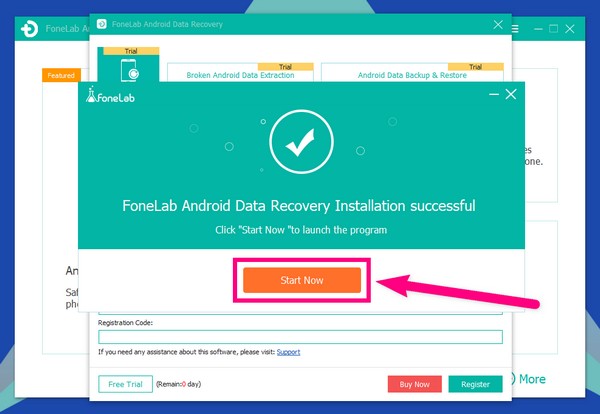
Vaihe 2Valitse pääliittymän kolmesta ruudusta Rikkoutunut Android Data Extraction ominaisuus. Tämä voi korjata ja purkaa tiedostoja kuolleista Android-puhelimista. Sen jälkeen näet 2 Aloita käyttöliittymän painikkeita. Koska et voi käyttää puhelintasi, valitse oikea Aloita -painiketta korjataksesi ongelman.
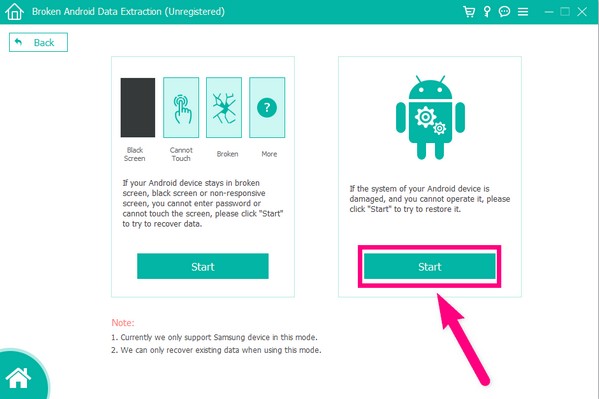
Vaihe 3Valitse ympyrä, johon puhelinongelmasi kuuluu. Puhelimesi tapauksessa Muut-vaihtoehto on sopiva vaihtoehto. Lyö seuraava -välilehti seuraaville ohjeille.
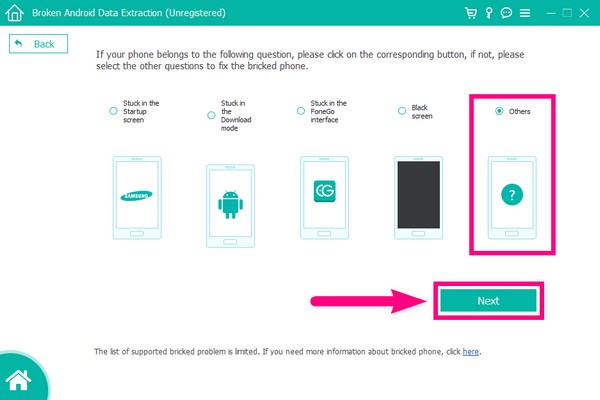
Vaihe 4Yhdistä laitteesi tietokoneeseen USB-johdolla. Valitse sitten omasi Laitteen nimi vaihtoehtojen luettelossa. Huomaa, että tämä ominaisuus on rajoitettu vain Samsung-laitteisiin, mukaan lukien Galaxy Note 3, Galaxy S4, Galaxy Note 5 jne. Seuraava on laitemalli. Varmista, että ne sopivat yhteen poikkeavuuksien välttämiseksi. Klikkaa Vahvistaa välilehti jälkeenpäin.
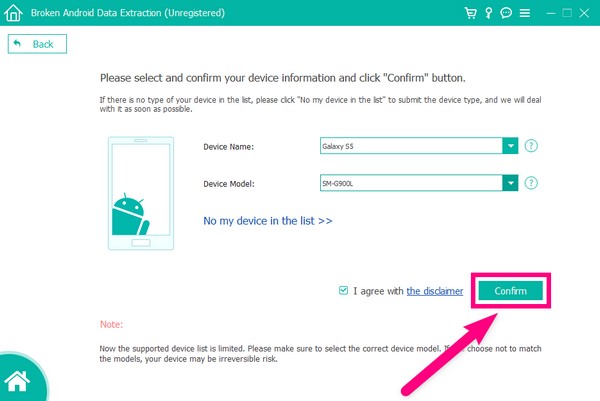
Vaihe 5Siellä on opas, joka auttaa sinua siirtymään lataustilaan. Paina puhelimen painikkeita ja napsauta sitten Aloita aloittaaksesi vastaavan palautuspaketin lataamisen. Vaikka puhelimesi olisi kuollut, pidä laite vain yhteydessä.
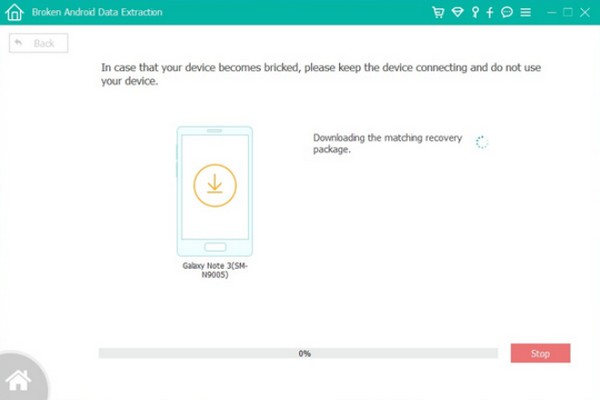
Vaihe 6Ohjelmisto skannaa automaattisesti puhelimesi tiedot. Kun skannaus on valmis, näet tiedostotyyppiluettelon ohjelman käyttöliittymän vasemmassa sarakkeessa. Tämä sisältää viestit, yhteystiedot, puhelulokit, videot, kuvat ja kaikki muut puhelimessasi olevat tiedot. Valitse kaikki tiedostot, jotka haluat noutaa, ja napsauta lopuksi toipua -painiketta käyttöliittymän oikeassa alakulmassa tietojen palauttamiseksi kuolleesta puhelimesta.
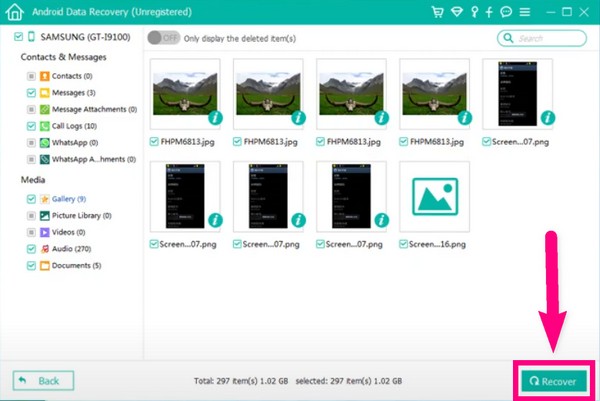
Osa 3. Kuinka palauttaa tiedot kuolleesta puhelimesta Google Drivesta
Tällä menetelmällä on välttämätöntä, että sinulla on jo tallennettu varmuuskopio tai synkronoinut tietosi Google Driveen. Sitten ainoa asia, joka sinun on tehtävä seuraavaksi, on palauttaa ne, kun jotain tällaista, kuollut puhelinongelma, tapahtuu. Google Drive on Googlen kehittämä tiedostotallennus. Tietojen varmuuskopioimisen lisäksi sen avulla voit synkronoida tiedostosi ja käyttää niitä kaikilla laitteillasi.
Voit palauttaa tiedot Google Driven avulla noudattamalla alla olevia ohjeita:
Vaihe 1Noudata näytön ohjeita määrittääksesi laitteesi uudella toimivalla puhelimellasi. Sinulle annetaan mahdollisuus palauttaa varmuuskopiotiedot Google Drivessa.
Vaihe 2Kun olet valinnut palautettavan, valitse varmuuskopiotiedot pilvestä. Kirjaudu sitten sisään Google-tiliisi ja hyväksy käyttöehdot.
Vaihe 3Siirry jäljellä olevien ohjeiden mukaan. Uusi puhelimesi palauttaa sitten tiedot kuolleesta puhelimesta, jotka olet tallentanut Google Driveen.
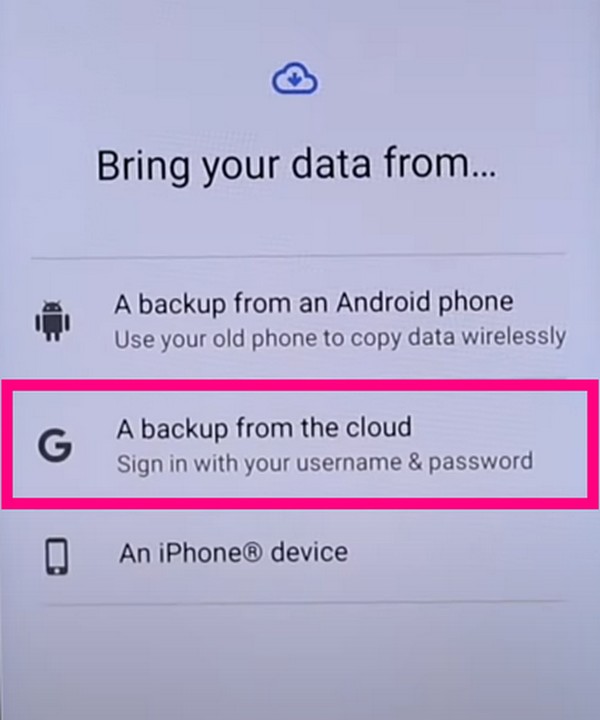
Korjaa jäädytetty, kaatunut, mustan näytön tai näytön lukittu Android-järjestelmä normaaliksi tai palauta tiedot rikkoutuneesta Android-puhelimesta tai SD-kortista.
- Korjaa Android-käytöstä poistetut ongelmat ja palauta tiedot puhelimesta.
- Poimi yhteystietoja, viestejä, WhatsAppia, valokuvia jne. Rikkoutuneesta Android-laitteesta tai muistikortista.
- Android-puhelimen ja SD-kortin tiedot ovat saatavilla.
Osa 4. Tietojen palauttaminen kuolleesta puhelimesta PC:ltä
Tietojen palauttaminen kuolleesta puhelimesta on paljon helpompaa, jos olet kopioinut tiedostoja tietokoneellesi. Se voi kuitenkin kestää hetken, koska sinun on kopioitava ja liitettävä manuaalisesti. Toisin kuin FoneLab Android Data Extraction, jossa voit vain valita tiedostot ja palauttaa ne kaikki yhdessä paikassa.
Voit palauttaa tiedot tietokoneesta noudattamalla alla olevia ohjeita:
Vaihe 1Yhdistä uusi puhelimesi tietokoneeseen USB-kaapelilla. Varmista, että puhelimesi voi siirtää tiedostoja tietokoneen kanssa.
Vaihe 2Etsi palautettavat tiedostot tietokoneesi tiedostokansiosta ja kopioi ne uuteen puhelimeesi.
Osa 5. Usein kysytyt kysymykset tietojen palauttamisesta kuolleesta puhelimesta
1. Voinko silti palauttaa tietoja kuolleesta puhelimesta, vaikka se ei latautuisi?
Kyllä, voit yrittää. Saattaa olla haastavaa kokeilla eri menetelmiä, koska et voi enää käyttää puhelintasi, mutta sillä on silti mahdollisuus. Voit asentaa ammattimaisen työkalun, kuten FoneLab Android Data Extraction palauttaaksesi tietosi. Tässä ohjelmassa on ominaisuus, jossa se poimii tiedot puhelimesta, jota et voi käyttää. Siksi sen asentaminen kannattaa kokeilla.
2. Onko mahdollista varmuuskopioida tietoja SD-kortilla?
Kyllä ehdottomasti. Jos olet menettänyt tietoja aiemmin etkä halua kokea sitä uudelleen, on erittäin hyödyllistä varmuuskopioida tiedostosi SD-kortille. Joten kun puhelimessasi ilmenee yhtäkkiä toimintahäiriö tai jotain vastaavaa tapahtuu uudelleen, sinun on helpompi palauttaa tiedostosi.
3. Voiko FoneLab Android Data Extraction palauttaa tiedostoja myös vialliselta muistikortilta?
Kyllä se voi. Rikkinäisen, kuolleen, muuratun tai jäätyneen puhelimen lisäksi FoneLab Android Data Extraction voi myös poimia tietosi vialliselta muistikortilta.
Kaikki mainitut menetelmät ovat osoittautuneet tehokkaiksi. Mutta kaikista niistä suosittelemme käyttämään FoneLab Broken Android-puhelimen tietojen poisto. Muut menetelmät ovat erinomaisia, mutta tarvitset varmuuskopion etukäteen tiedostojen palauttamiseksi. Tämä ohjelmisto ei vaadi sinua tekemään niin, mikä tekee siitä edullisimman muiden joukossa.
Korjaa jäädytetty, kaatunut, mustan näytön tai näytön lukittu Android-järjestelmä normaaliksi tai palauta tiedot rikkoutuneesta Android-puhelimesta tai SD-kortista.
- Korjaa Android-käytöstä poistetut ongelmat ja palauta tiedot puhelimesta.
- Poimi yhteystietoja, viestejä, WhatsAppia, valokuvia jne. Rikkoutuneesta Android-laitteesta tai muistikortista.
- Android-puhelimen ja SD-kortin tiedot ovat saatavilla.
